想必许多正在使用苹果手机的都知道,苹果手机有一个“小圆点”功能,然而很多人不知道该如何设置,才能把这个“小圆点”放到屏幕上来 。

文章插图
刚好最近有许多网友在咨询这个问题,现在发个文章把操作方法都告诉大家 。“小圆点”最大的优点是可以减少Home按键的使用,从而延长手机的寿命 。好了,废话不多说,直接上教程:
1.首先,在苹果手机主界面找到“设置”图标,点击进入 。
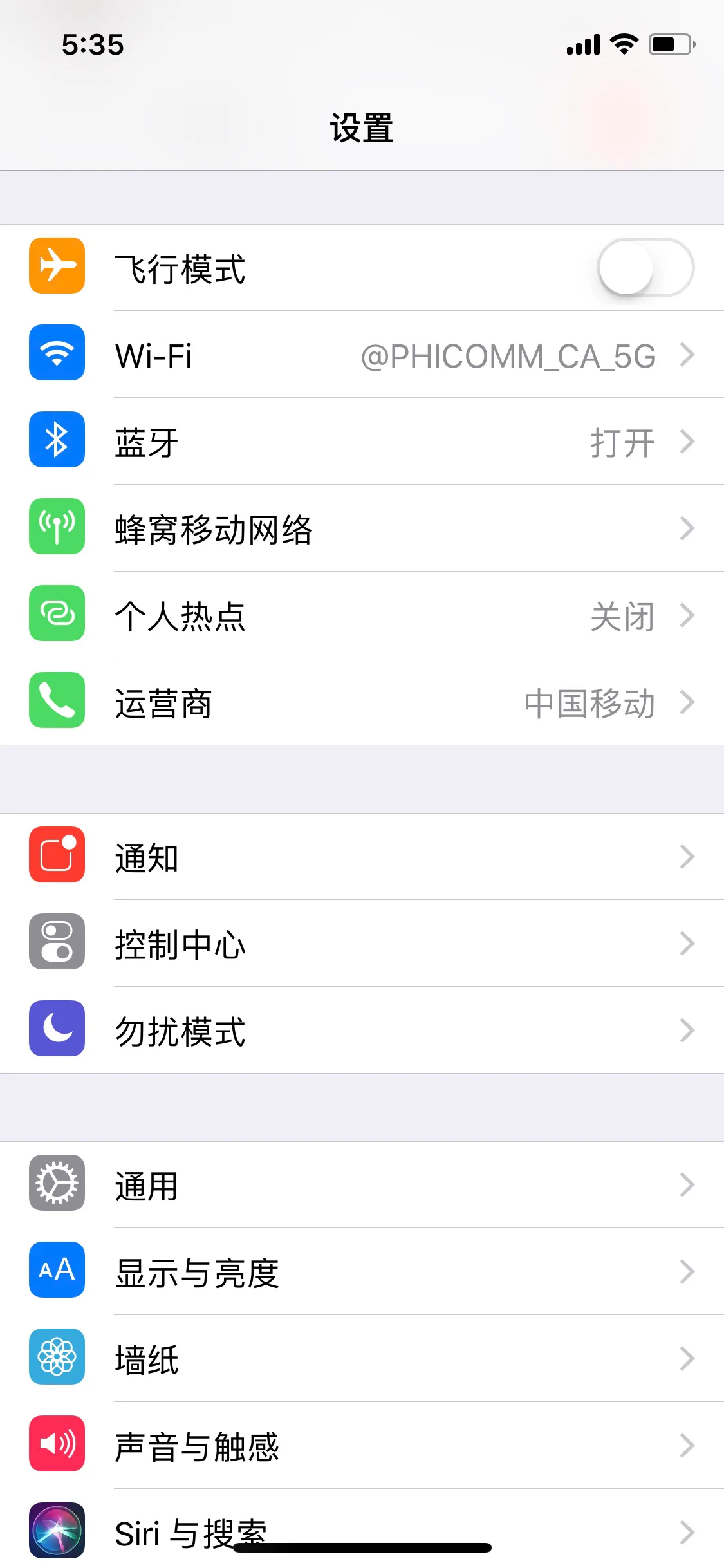
文章插图
2.然后我们找到“通用”选项,点击进入
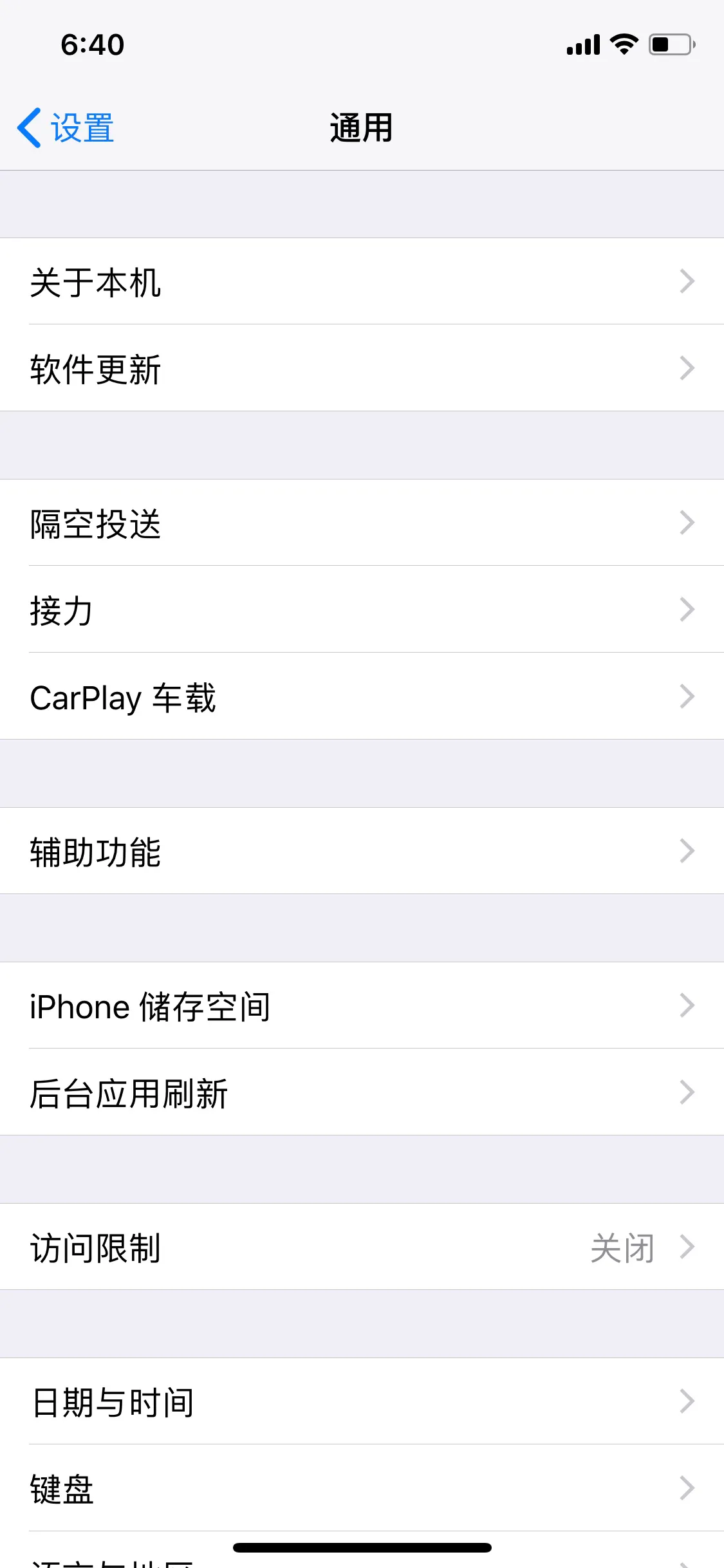
文章插图
3.接着找到“辅助功能”选项,点击进入
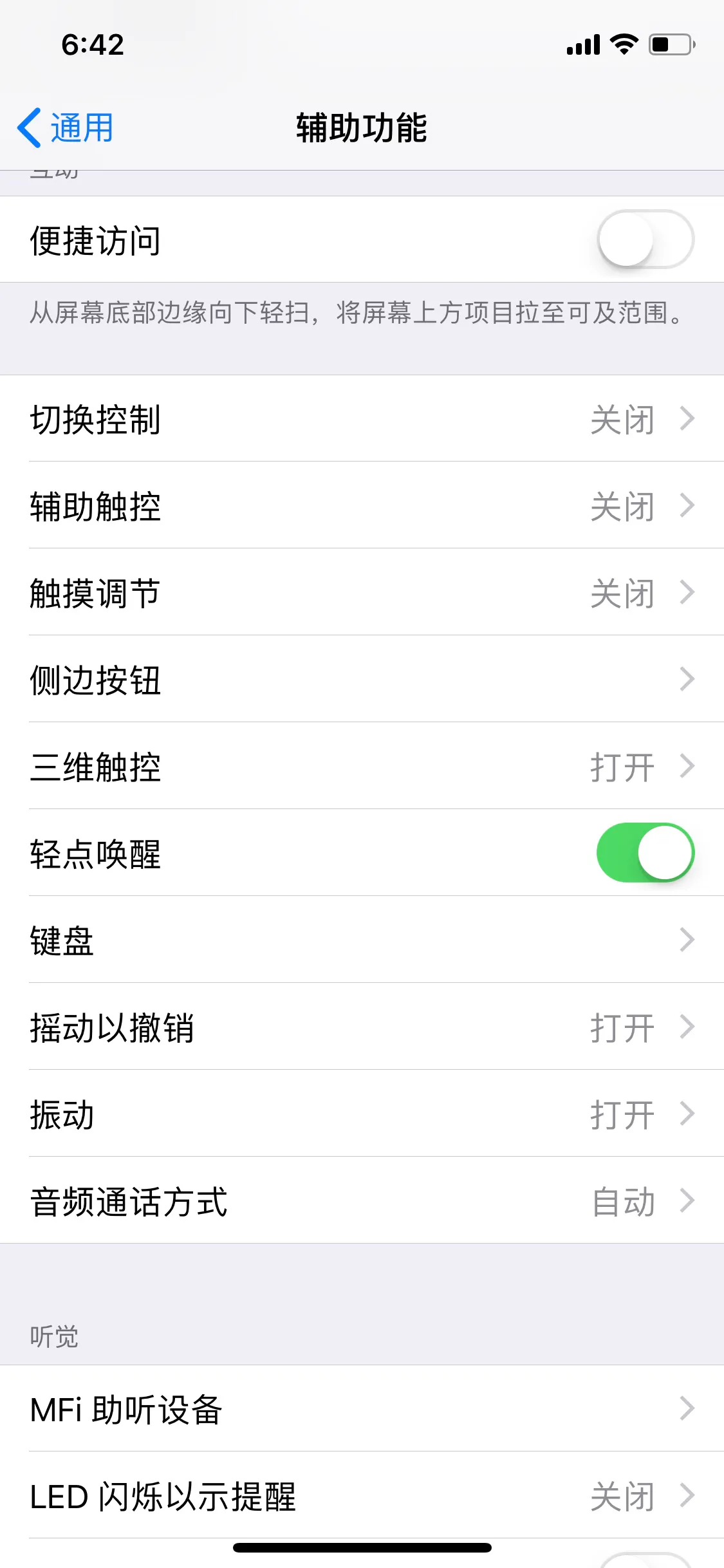
文章插图
4.接着找到“辅助触控”选项,点击进入
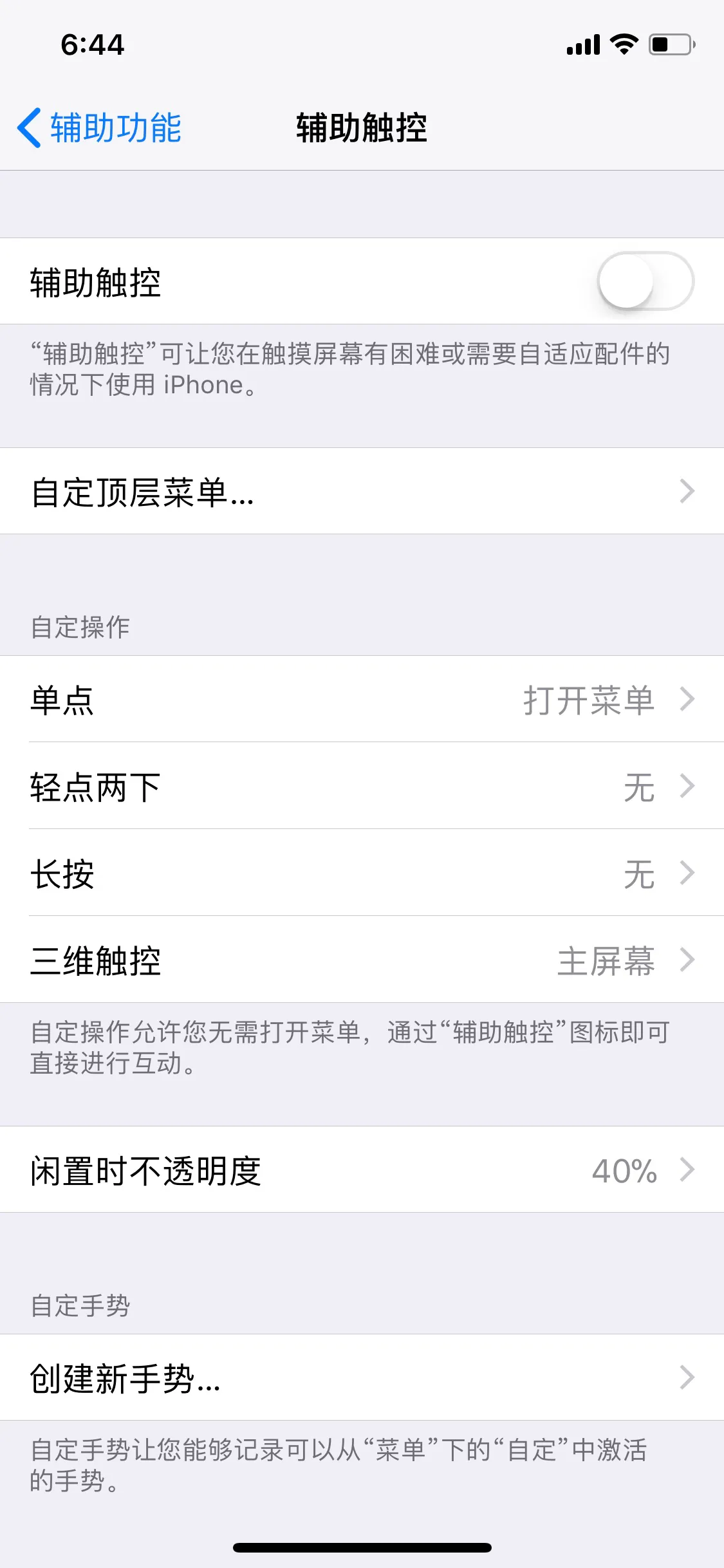
文章插图
5.把“辅助触控”保持在打开的状态就设定好了
6.里面还有一个“自定顶层菜单”功能,非常方便的,有需要的也可以自己设置一下 。
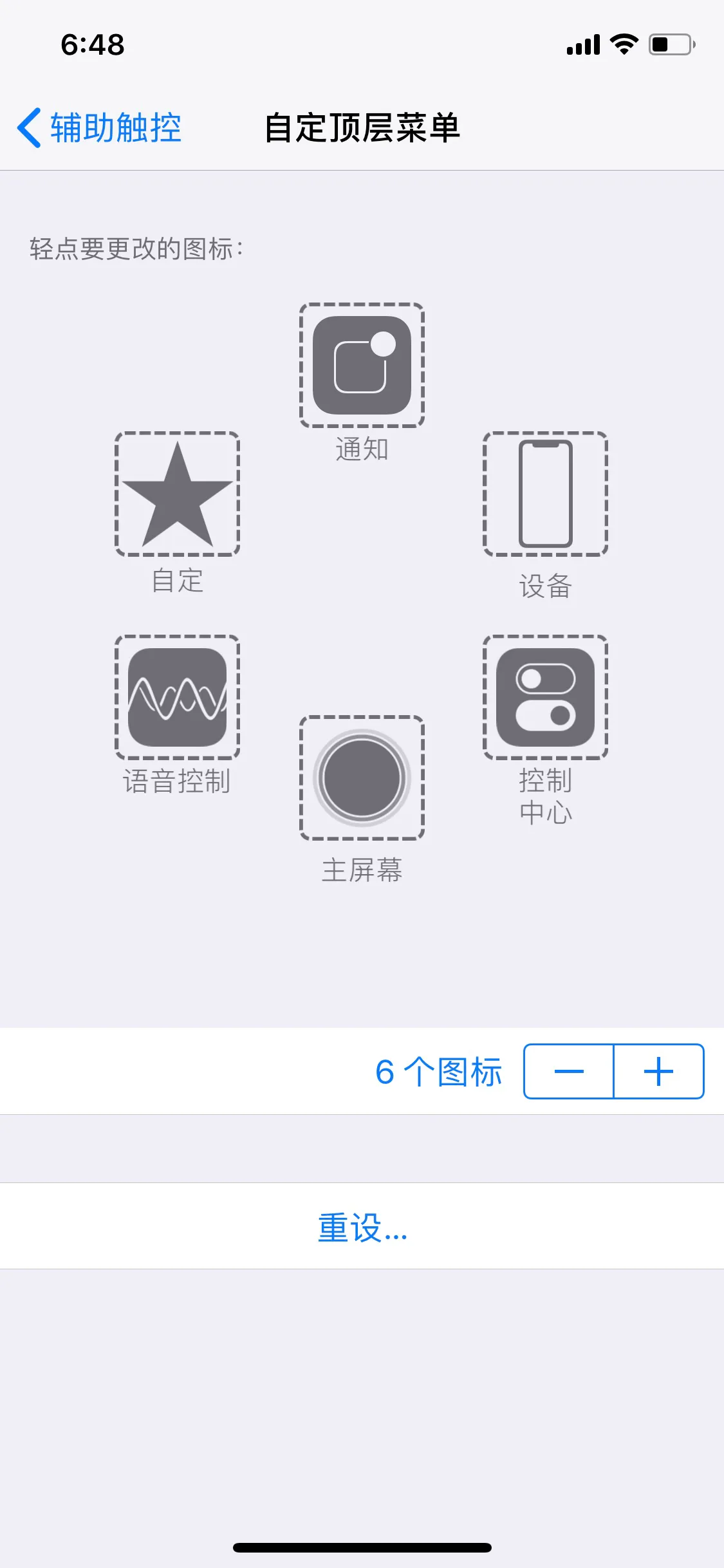
文章插图
【3秒教你快速设置出来 苹果8p的小圆点怎么设置】 学会了吗?学会了还不马上去试试 。如果我的分享对你有帮助别忘了分享、转发哦!你的分享是我创作的动力 。
我是手机视界,如果看完了还是不会设置,可以给我留言评论,免费教大家操作噢!每天更新各种手机资讯,欢迎大家关注 。
推荐阅读
- 教你使用三种方法解决 手机屏一闪一闪的是什么情况
- 一文教你建立自己的销售渠道 有产品怎么找销售渠道
- 教你从零开始设计调查问卷 统计学调查问卷设计模板
- 教你3招一键无损发送 微信发送文件大小限制怎么解除
- 教你入住多多买菜最全攻略 多多买菜供应商怎么入驻
- 史上最全去除强力胶的妙招 强力胶粘手上怎么快速弄掉
- 一文教你远程操控ipad的技巧 手机怎么远程控制平板
- 教你在电脑中安装解压缩软件 电脑怎么解压软件并安装
- 手把手教你注册Apple ID 苹果手机id格式怎么写
- 5种快速输入√与×号的方法 对的符号怎么打出来







